Maison >Problème commun >0x80131500 Que faire si le magasin ne peut pas être ouvert ?
0x80131500 Que faire si le magasin ne peut pas être ouvert ?
- 藏色散人original
- 2023-02-02 14:32:564807parcourir
0x80131500 Solution au problème selon lequel le magasin ne peut pas être ouvert : 1. Utilisez "win+R" pour ouvrir Exécuter ; 2. Entrez "inetcpl.cpl" pour ouvrir les propriétés Internet ; 3. Cliquez sur "Options avancées" ; et cochez « TLS 1.2 », puis décochez « TLS 1.0 » et cliquez sur « OK ».
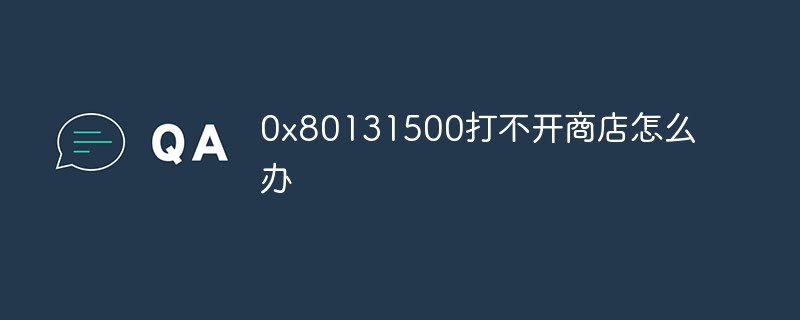
L'environnement d'exploitation de ce tutoriel : système Windows 10, ordinateur Dell G3.
0x80131500 Que dois-je faire si je ne peux pas ouvrir le magasin ?
Solution au problème selon lequel l'App Store ne peut pas être ouvert. Code : 0x80131500
La connexion réseau est normale, mais l'App Store ne parvient pas à se charger. Code d'erreur : 0x80131500
J'ai essayé de nombreuses méthodes en ligne, notamment. réinstaller l'App Store.
Plus tard, j'ai découvert que ce n'était pas un problème avec l'App Store, mais un problème avec les paramètres du protocole http.
Si des amis vivent une situation similaire, vous pouvez l'essayer pour éviter l'exploitation minière.
1. Utilisez "win + R" pour ouvrir et exécuter
2. Entrez inetcpl.cpl pour ouvrir les propriétés Internet (ou ouvrez-le à partir des paramètres du navigateur IE)
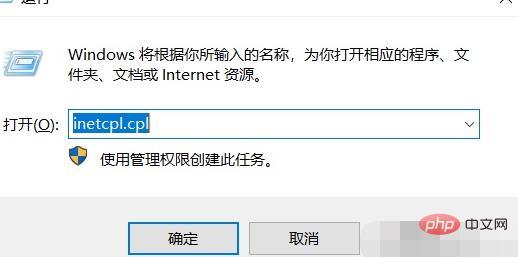
3.
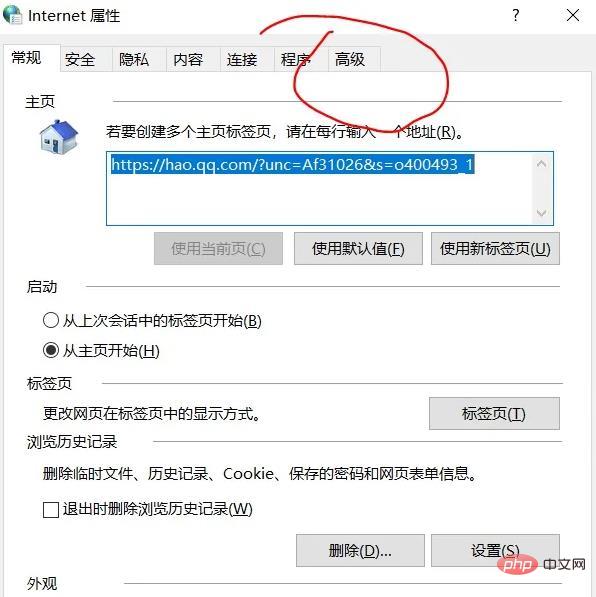
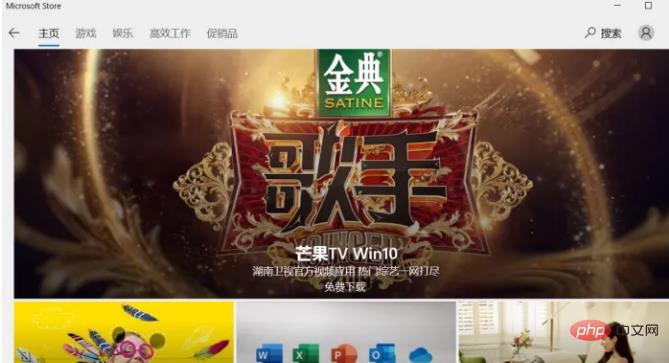
FAQ !
Ce qui précède est le contenu détaillé de. pour plus d'informations, suivez d'autres articles connexes sur le site Web de PHP en chinois!

